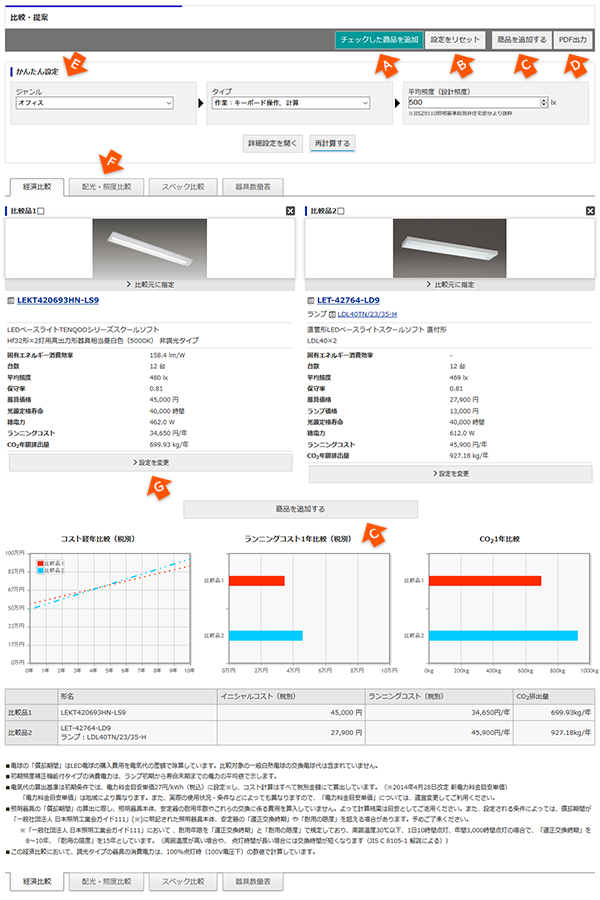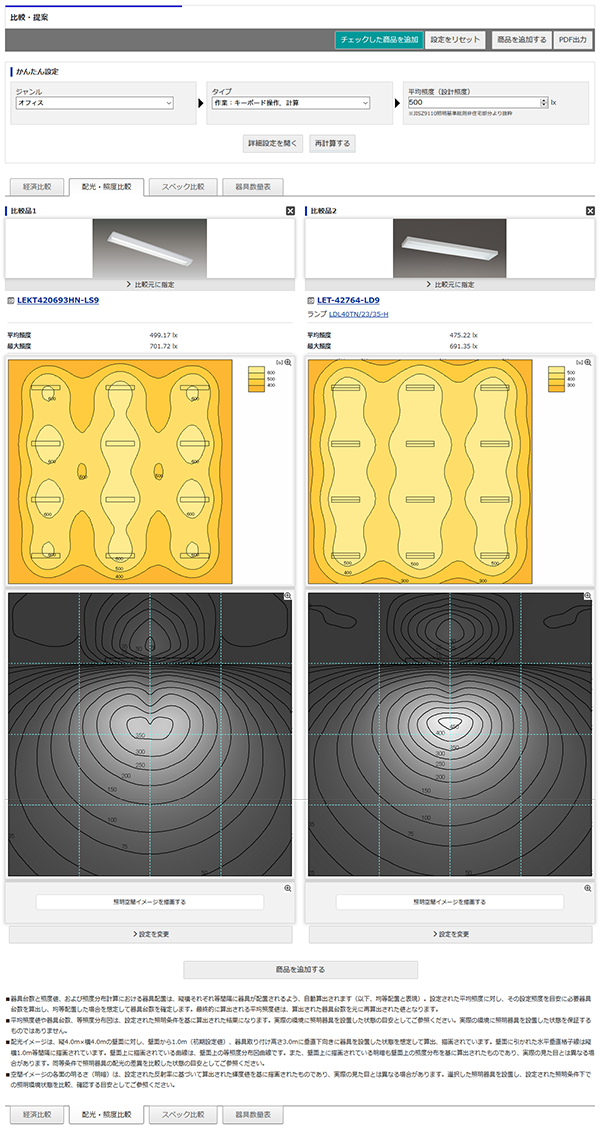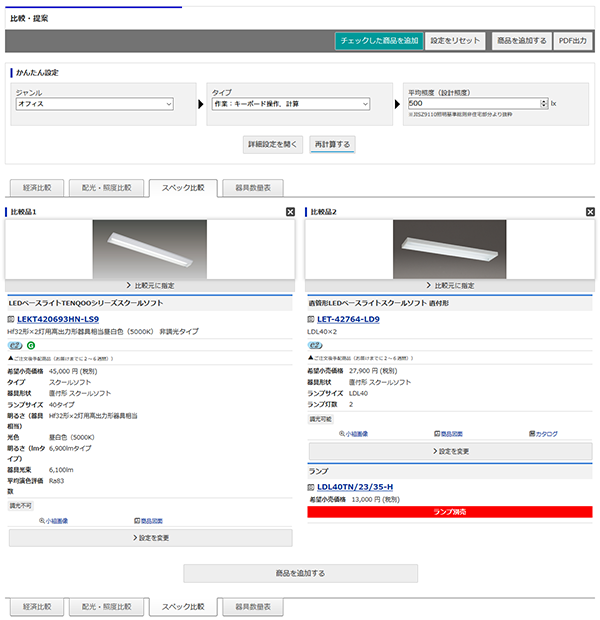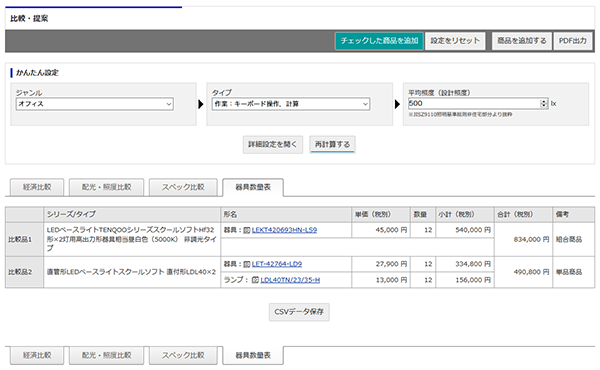![]() > お客様サポート > 比較・提案ツール(商品情報検索)のご利用について
> お客様サポート > 比較・提案ツール(商品情報検索)のご利用について
商品情報検索(商品データベース)上で、比較したい照明器具を複数機種選択(4機種まで)し、商品スペックや経済・省エネ比較、さらに簡易照明計算による照明比較や配光イメージの比較などが画面上で行なえ、比較・提案書をPDF形式で作成することができます。
比較・提案ツール(商品情報検索)できること
以下の画面上での比較と提案書PDFの作成が容易に行なえます。
おすすめポイント
器具を選択する方法は、大きく分けて下記の3通りの方法があります。
① 比較したい器具の「マイリストに追加」ボタンをクリック
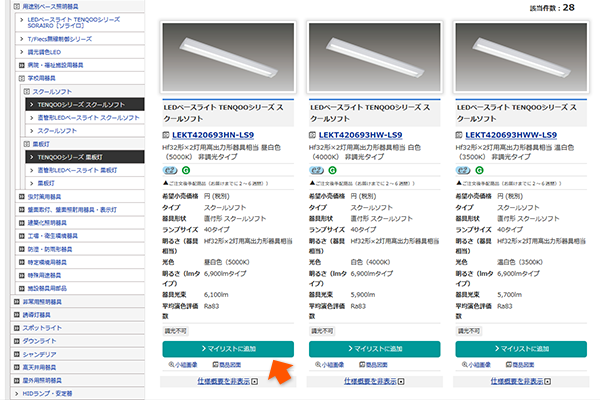
① 比較したい器具の「商品追加」ボタンをクリック
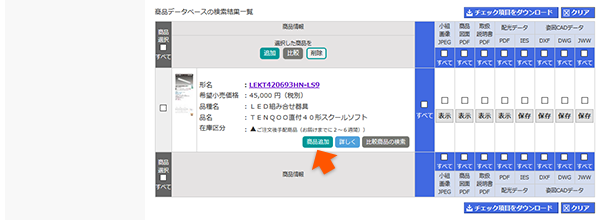
② 「マイリストに追加」ボタンをクリック
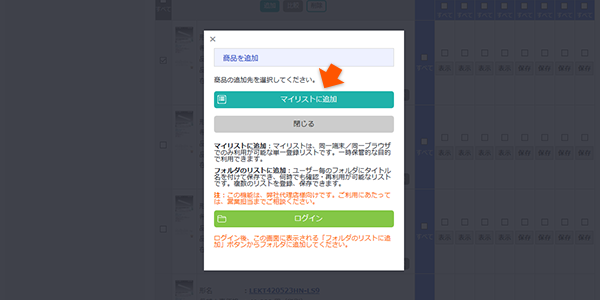
① 比較したい器具の左側チェックボックスをチェックして「比較」ボタンをクリック
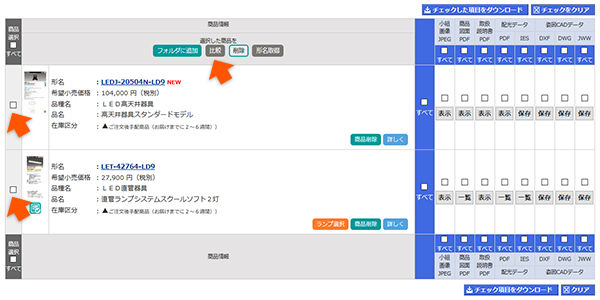
① 比較したい器具の「マイリストに追加」ボタンをクリック
② 「マイリストを見る」ボタンをクリック
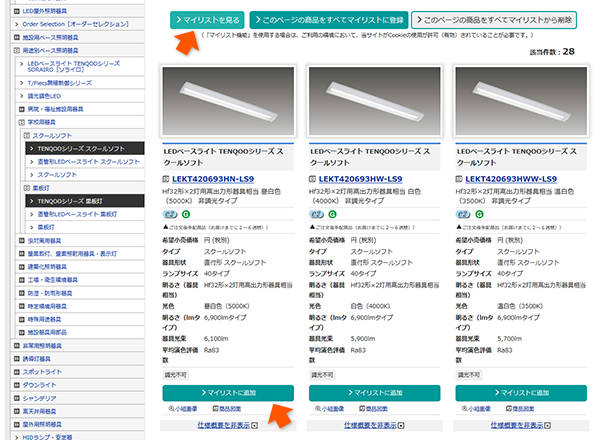
③ 比較したい器具の左側チェックボックスをチェックして「比較」ボタンをクリック
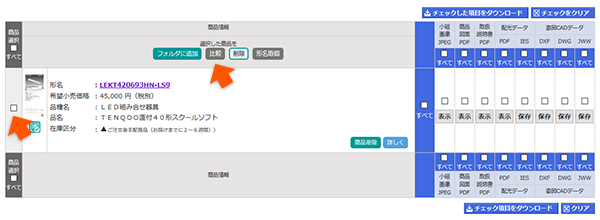
① 比較したい器具の左側チェックボックスをチェックして「比較」ボタンをクリック
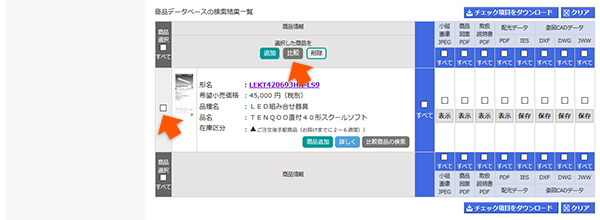
① 「器具を追加する」ボタンをクリック
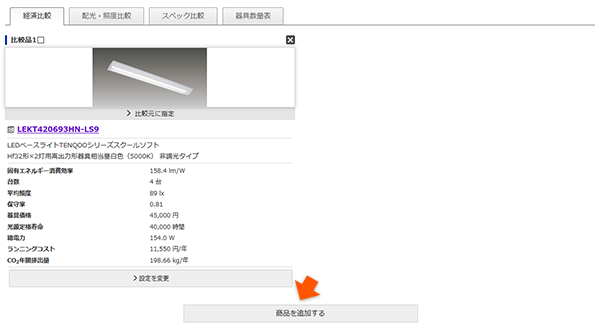
① 形名を入力して「検索」ボタンをクリック
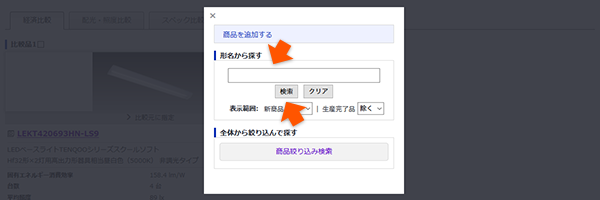
② 比較したい器具の左側チェックボックスをチェックして「比較」ボタンをクリック

① 「商品絞り込み検索」ボタンをクリック
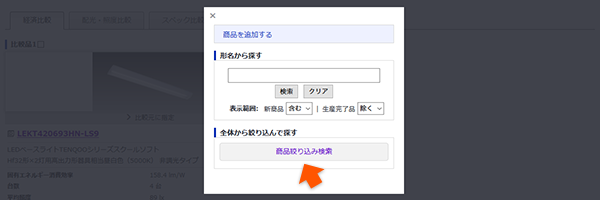
② 商品カテゴリやスペックで絞り込み、比較対象の器具を探す
③ 比較対象の器具の「比較・提案」ボタンをクリック
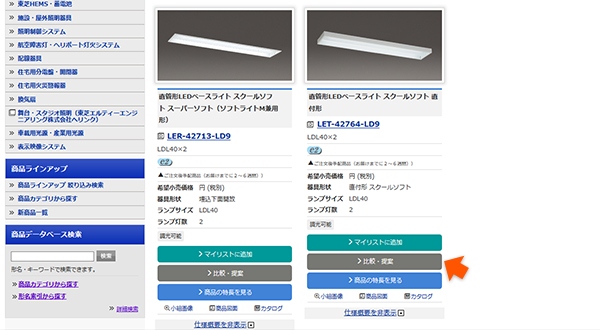
④ 「提案・比較ビューで表示」ボタンをクリック
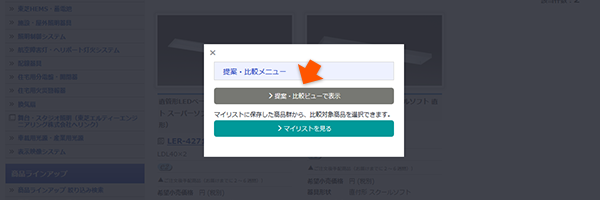
① 比較したい器具の「比較商品の検索」ボタンをクリック
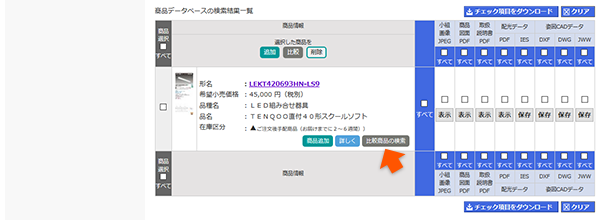
② 商品カテゴリやスペックで絞り込み、比較対象の器具を探す
③ 比較対象の器具の「比較する」ボタンをクリック
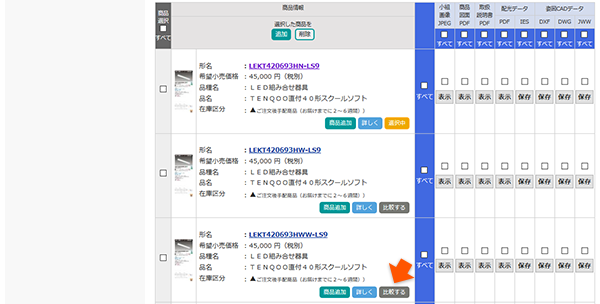
A:「チェックした商品を追加」ボタン
チェックボックスにチェックを付けた商品を、「マイリスト」や「フォルダのリスト」に追加します。
(「フォルダのリスト」は代理店様向けの機能です)
B:「設定をリセット」ボタン
各設定をリセットします。
C:「商品を追加する」ボタン
比較する商品を追加します。商品の検索方法として「形名から検索」「全商品から絞り込み」の2通りが可能です。
D:「PDF出力」ボタン
比較結果をPDFに出力します。
E: 空間、反射率、比較条件、経済計算の設定
比較計算に必要な空間などのパラメータを設定します。空間種別を選ぶだけの「かんたん設定」と、各パラメータを任意に調節する「詳細設定」が可能です。
F: 表示内容切替タブ
「配光・照度比較」「スペック比較」「器具数量表」それぞれの表示内容に切り替えます。
G:「設定を変更」ボタン
それぞれの器具の設定を変更します。